
如何把PDF转换成Word文件?二十一世纪是一个信息爆发的年代,也是一个高节奏的时代,办公中的人们开始相信,只有掌握好办公技巧,才能将自己 的工作有效完成。就拿公司的文案人员来说,制作一份产品的宣传文档需要花费很多时间和精力,面对这类情况,还是可以扭转一些局面的,只要提升自己的工作效 率,时间自然就多了出来。
PDF转换成Word转换器是一款非常给力的办公软件,它的作用是将PDF文件转换成Word格式,这一功能可以运用到文案的制作中,而且软件操作方便,性能稳定,对于文案人员来说,可以大大减轻工作分量,让你有更多的时间去享受生活。
软件介绍:ABBYY FineReader 12是一款OCR文字识别软件,可快速方便地将扫描纸质文档、PDF文件和数码相机的图像转换成可编辑、可搜索的文本,界面简单,使用起来也很容易。
使用ABBYY FineReader 12转换PDF格式文档的方法与步骤:
第一步:下载安装最新ABBYY FineReader 12版本;
第二步:打开ABBYY FineReader 12软件,在首页直接点击图像或PDF文件到Mircosoft Word;
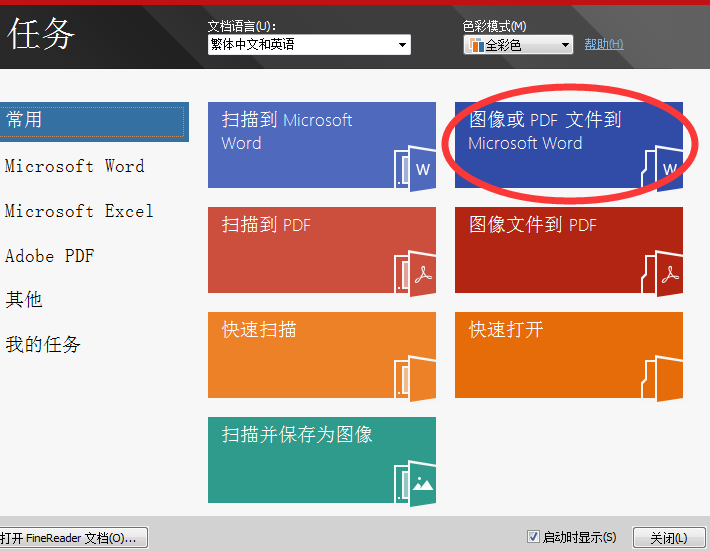
第三步:在打开图像对话框中选择要转换为Word的PDF文件,点击打开;
第四步:打开PDF文件之后,ABBYY FineReader 12会先自动识别文件(识别过程即转换过程),完成识别之后自动生成Word文档并打开Word,此时的Word是可以编辑的,保存Word文档即可。
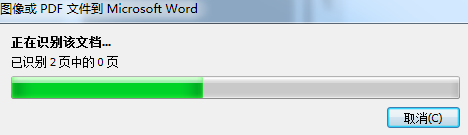
注意:如果在第二步中选择从主工具栏上“打开”PDF,处理过程略有不同,打开PDF文件之后,在图像处理界面点击“读取页面”等待软件识别文档,识别完成之后结果会显示在屏幕右侧,如下图所示:
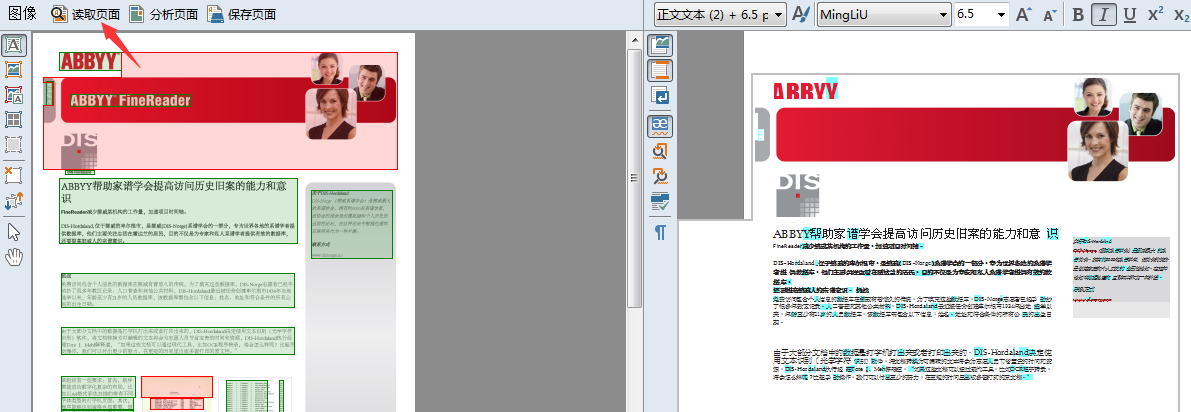
然后,点击文件选项卡,在‘将文档另存为’右侧下拉列表中,选择Microsoft Word文档。

由于没有设置校对工具,转换后的Word文档内容可能存在部分错误,建议对照原PDF文件进行适当修改,修改完成之后保存Word文档即可。
关于ABBYY FineReader 12这款的的更多内容,大家可前往ABBYY中文网站,查找您需要的信息。